Базалық программалық қамтасыздандыру
Базалық (жүйелік) ПҚ ақпаратты өңдеу процесін ұйымдастырады және қолданушы программалар үшін қалыпты жұмыс жағдайын қамтамасыздандырады. Ол ақпарат құралдарымен өте тығыз байланысты болғандықтан, кейде оны компьютер бөлігі деп те ойлайды .
Қолданбалы ПҚ бүтін ақпараттық жүйенің есептеу үрдiсiн ұйымдастыру және қолданушының нақты есептерін шешу үшін арналған.
Базалық(жүйелік) ПҚ құрамына мыналар кіреді:
· Операциялық жүйелер
· Сервистік программалар
· Тілдерді программалаудың трансляторлары
· Техникалық программалаудың қызмет көрсетуі
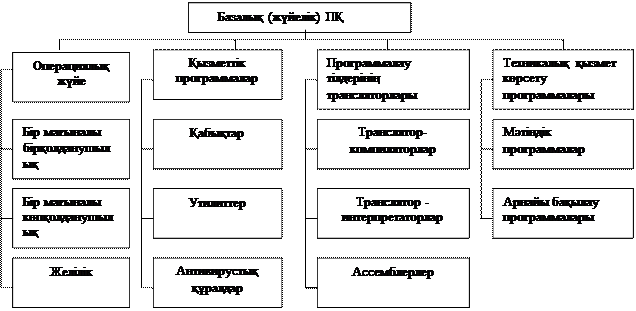
4. сурет Базалық ПҚ құрлымдық кескіні.
Операциялық жүйе (ОЖ)-ЭЕМ ресурстарымен басқаруды орындайтын программалық құралдар жиынтығы, қолданбалы программаларды шығару және оларды сыртқы құрылғылар мен басқа программалар сонымен қатар қолданушы мен компьютер арасында қарым-қатынас ресурс ЭЕМ-ң мүмкіндіктер беретін қандай да бір компоненті. ЭЕМ кез келген компонентті ресурс бола алады : орталық поцессор, оперативтік немесе сыртқы жад, сыртқы құралдар, программа және т.б. ОЖ компьютерді қосқанда жүктеледі. Ол қолданушыға есептеу жүйесімен қарым-қатынасында тиімді жол көрсетеді. Интерфейс-мәліметтерді дисплейге шығару немесе ақпараттарды енгізу тәсілі. Ол программалық және қолданушылық болып бөлінеді.
Программалық интерфейс – есептеу жүйесінің талаптарында программалар мен құрылғылардың қарым-қатынасын қамтамасыздандыратын құралдар жиынтығы.
Қолданбалы интерфейс өзі ішінен екіге бөлінеді: командалық және объекті-бағытталған.
Командалық интерфейс компьютер ресурстарын басқаруда қандайда бір іс-әрекетті орындауда қолданушы мен пернелер арқылы командаларды енгізу. Енгізілген командаға қарай қандай да бір іс-әрекет орындалады. Мысалы: ОЖ-ң командалық интерфейсі MS-DOS т.б.
Объекті-бағытталған интерфейс –құралдармен объектіге операция жасау арқылы есептеу жүйесінің ресурстарымен басқару. Объектілер – файлдар, каталогтар, дискі жетек (дисководтар), программалар, және т.б. Графикалық интерфейсте қолдану аппараты манипулятор арқылы енгізіледі. Мысалы: мауспен графикалық интерфейспен. Графикалық интерфейспен мысалы ОЖ мен Windows ие.
Әр компьютер міндетті түрде ОЖ мен жинақталады, оның әр біреуіне өз қолданылатын программалар жинағы шығарылады.
Сервистік программалық қамтамасыздандыру – компьютер мен жұмыс істегенде және мүмкіндіктерді кеңейтуге қосымша қызмет көрсететін программалар жиынтығы.
Функционалдық мүмкіндіктері бойынша сервис құралдарын бірнеше құралдарға бөлуге болады:
· Жақсыландыратын қолданушылық интерфейс
· Қорғау мәліметтері
· Қайта тұрғызу мәліметтері
· ОЕҚ мен диск арасында мәліметтермен алмасуды жылдамдатады
· Архивациялау және разархивациялау
· Антивирус
Сервистік құралдар ұйымдасуы және таратылуы бойынша қабатты және утилитті болып бөлінеді. Қабатты және утилит арасындағы айырмашылық әдетте біріншілердің универсалдығында және екіншісінің мамандандырылғандығымен түсіндіріледі. Қабықтар ОЖ-ы биіктету болып табылады немесе утилит тобы болып табылады.Утилит және автономды программалар тар мамандандырылған және әр қайсысы өз қызметің атқарады. Бірақ утилиттер автономды программаларға қарағанда сәйкес қабықтар сферасында орындалады. Соның өзінде олар өздерінің функцияларында ОЖ програмаларымен және басқа утилиттермен бәссекелеседі.
Қабықтар қолданушыға сапалы жаңа интерфейсті көрсетіп, оны ОЖ программасын түпкілеп білуден құтқарады.
Қабықтардың көбінің функциясы, мысалы MS-DOS, файлдермен, каталогтармен және тез іздеу жүргізетің: мәтіндік слайдтерді көру және жөндеу сияқты жұмысқа бағытталған. Берілген кабықтарының MS-DOS үшін ең белгілісі Norton Commander. Утилиттер қолданушыға қосымша қызметтер (арнайы программалардың өндеуді қажет етпейді) негізінен дисктерді және файлдік жүйеге қызмет көрсетеді.
Утилиттер көбінесе келесі қызметтерді атқарады:
- Дисктерге қызмет көрсету (форматтау, ақпаратты сақтауды қамтамасыздандыру, жүйенің бұзылуында қайта құру мүмкіндігі т.б.)
- Файлдар мен каталогтарға қызмет көрсету
- Мұраны құру және жаңарту
- Мәтіндік және басқа файлдарды әр түрлі режимі мен форматтарды баспаға шығару
- Компьютер вирустардан қорғауы
Утилиттердің ішінде белгілерінің бірі көп функционалдық кешен Norton Utilities.
Антивирустік қорғаудың программалық құралдары вирустардың диагностикасы мен емдеуді қамтамасыздандыру. «Вирус» термині деп басқа программаларға кіріп көбейіп және әр түрлі басқа жағымсыз жағдайларды туғызатын программа.
Жаңа антивирустік программалар кешені вирусты ДК-ға кіру сатысында байқауға немесе оны түгелімен емдеп қолданушыны вирустік белсенділік туралы хабарлайды. Ресей нарығында Dr Web, өндіруші –«диолог наука», AVP-Касперски зертханасы, Norton Antivirus сияқты антивирустық программалар өте белгілі.
Программалаудың тіл трансляторы программалық мәтінді программалау тілінен машиналық кодқа аударатын программа. Құралдар кешені өзіне кіріс программалау тілін, транслятор, машина тілі, стандартты программалар кітапханасы және т.б. жүйелік программалар деп атайды. Программалау жүйесінде транслятор програмалаудың кіріс тілінде аударылған программаны нақты ЭЕМ машина командаларындағы тілдеріне аударады. Кіріс тілінен аудару тәсіліне қарай трансляторлар компиляторлар және интерпретаторлар болып бөлінеді.
Компиляцияда транслятор үндістері мен программаларды орындау уақыттарына бөлінген. Алдымен компилияцияналатын программа машина тілінде объекті модульдер жинағында қайта құрылады, сосын олар магниттік дискіде файл түрінде сақталатын және орындауға дайын бірлескен машина программасына жиналады.
Интерпретатор берілген программаны операторлар бұлжытпай орындауын жүзеге асырады: программалаудың кіріс тілінің әр операторы машиналық тілдің командалардың біреуіне немесе бірнешеуіне жайылады, ал олар бірден дискіге сақталмай орындалады. Осылай программалардың интерпретациялануда машиналық тілде сақталмайды, сондықтан берілген программаның жүктегенде оны орындау үшін қайра жаяды керек. Интерпретатордың компилаторға қарағанда басты қассиеті қарапайымдылық.
Программалаудың кіріс тілі жоғара деңгейлі деп аталады, ал машиналық тілге қатынасында төменгі деңгейлі деп аталады.
Программалаудың жүиесінде ерекше орынды ассемблерлер алады. Програмаллаудың кіріс тілі ассемблер және ассемблер – копилятордан тұратын кешені болып табылады. Ассемблер өзімен белгіленген машиналар командаларының жазылуын көрсетеді және машиналық тілде жоғарғы пайдалы программаларды алуға мүмкіндік береді
Программалау тілдерінің кең тарағандары: Basic. C++. Fortran ; және т.б. Даму тенденциясы- төртінші ұрпақтың Visual Basic типті объекті-бағытталған тілдердің жаңаруы .
Техникалық қызмет көрсету программалардың астарлы түсінігінде жалпы есептеу жүйесі мен компьютердің жұмыс істеу үрдiсiнде қателерді байқау және диагностика үшін программалы-аппараттық құралдардың жиынтығы.
Техникалық қызмет көрсету программалары құрамына мыналар кіреді.
· ЭЕМ және оның жеке бөліктері, соның ішінде автоматты түрде қате іздеудің жұмыс дұрыстығы диагностика құралдары мен мәтіндік бақылауы.
· Диагностикалаудың арнайы программалары және жалпы ақпараттық жүйенің есептеу саласын бақылау соның ішінде программа-аппараттық бақылау, кезектік өндірістік сменада есептеу жүйесінің жұмыс істеу алдында айналым жүйесін жұмыс істеу қабілеттілігін автоматты түрде тексеру.
Windows 98 жүйесiнде әрбiр файл типiне байланысты сол файлды дүниеге келтiрген белгiлi бiр программамен тығыз (ассоциациалық) байланысты болады, яғни осы файлды толықтыру, түзету үшiн оның негiзгi программасын шақыруымыз керек. Сiлтеу терезесiндегi файлдың шартбелгiсi оның негiзгi программасының белгiсiндей болады.
Сонымен, негiзгi программа файлды алғашқы рет даярлау кезiнде анықталады. Бiрақ кейде сол программаны өзгерту қажет болып жатады, яғни файлды әрi қарай өңдеу үшiн басқа программа қолданғымыз келедi. Осындай кездерде негiзгi программаны өзгерту үшiн:
- дискiнi қарап шығу мүмкiндiгiн беретiн кез келген терезеде Сыртқы түр – Параметрлер (Вид – Параметры) командасы орындалады;
- оны файл типтерi (Типы файлов) парағына көшемiз;
- керектi типтi таңдап алып, оған сәйкес программаны өзгертемiз (қарап шығу тақталары арқылы);
- бұрын кездеспеген жаңа тип енгiзсек, оған дайындалған негiзгi программалар iшiнен бiрiн таңдап алу керек.
Қолданбалы программаларды iске қосу.
Сiлтеу программасының қолданбалы программаларды iске қосу бiрнеше жолмен жүргiзiледi, олар:
- программаның командалық (негiзгi) файлын таңдап алып, тышқанды екi рет шерту (Enter пернесiн басса да болады) керек;
- өңделуге тиiс құжаттық файл шартбелгiсiн таңдап алып, тышқанды екi рет шертсе болғаны, сонда сол файлға сәйкес программалық файл iске қосылып, оның терезесiне құжаттық файл шақырылады;
- құжаттық файл шартбелгiсiн тышқантен iлiп алып (сол жақ батырмасын басып тұрып), оны сол файлдың негiзгi программасы белгiсiне жеткiзу де жеткiлiктi.
Мәтiн редакторы. MS Word – мәтiндiк құжаттарды дайындауға, түзетуге және қағазға басып шығаруға арналған Windows жүйесiнiң қосымша программасы. Ол-мәтiндiк және графикалық информацияларды өңдеу барысында жүзден аса операцияларды орындай алатын ең кең тараған мәтiн редакторының бiрi.
Қазiргi компьютерлiк технологияда орындауға болатын кез келген операция бұл ортада жүзеге асырыла бередi. Мысалы, басқа ортада дайындалған мәтiндiк фрагменттер, кестелер, суреттер сияқылды неше түрлi объектiлердi байланыстыра отырып осы ортаға енгiзуге болады. Жалпы, Word редакторында типография жұмысына керектi баспа материалдарын теруден бастап, олардың оригинал-макетiн толық жасауға дейiннi барлық жұмыс орындалады, оларды көбейте отырып тарату мүмкiндiктерi де толық қамтылған. Мұнда құжаттар мен кестелердi көрiктi етiп, безендiруге қажет көптеген дайын шаблондар, стильдер, жазылып бiрден орындалатын iшкi макропрограммалау тiлi, қарапайым графиктiк бейнелердi салатын аспаптар және т.с.с. жетiп артылады.
Word редакторын iске қосу және онымен жұмыс iстеудi аяқтау.
Word-пен жұмыс iстеудi бастау үшiн Windows жүйесiнiң басқа программалары сияқты оны бастапқы нұсқалық (инсталляциалық) дискеттерден немесе компакт-дискiден компьютерге жазып орналастыру қажет.
Орналастырылған Word редакторын iске қосу бiрнеше тәсiлмен жүзеге асырылады:
1.Басқару тақтасындағы Iске қосу (Пуск) менюiнiң Орындау (Выполнить) команжасының көмегiмен, бұл тәсiл редакторының қосымша параметрлерiн iске қосуға арналған.
2. Программаларды Wicrocoft Office тобындағы Word шартбелгiсiнде тышқанды екi рет шерту арқылы.
3. Windows жүйесiнiң Сiлтеуiш (Проводник) терезесiн пайдалану арқылы.
4.Word редакторына дайындалған құжаттың шартбелгiсiне тышқан курсорын жеткiзiп, оны екi рет шерту арқылы т.б.
Редактормен жұмысты аяқтау кез келген стандартты тәсiлдермен жүргiзiледi:
- Файл – Шығу (Выход) меню командасын таңдау арқылы;
- Word негiзгi терезесiнiң жүйелiк менюiндегi Жабу (Закрыть) командасын таңдау;
- Тышқан курсоры терезе тақырыбы аумағында тұрғанда курсорды сол жақ шеттегi жүйелiк меню белгiсiне алып барып, тышқанды екi рет шерту немесе батырманы бiр рет басып, менюдiң Жабу (Закрыть) командасынтаңдау;
- Редактор терезесiнiң тақырып жолының оң жақ жоғарғы бұрышындағы Жабу батырмасын (Х) басу;
- Тiкелей Alt+F4 пернелерiн басу.
Егер программамен жұмысты аяқтау барысында мұның алдында өзгертiп, бiрақ дискiге жазылмаған құжат бар болса, онда редактор экранға қосымша сұхбаттасу терезесiн шығарып, өзгертiлген құжатты дискiге жазу (Иә-Да) керектiгiн, ал жазбасаңыз(Жоқ-Нет) оны да растап беруiңiздi өтiнедi. Қалауыңыз бойынша, редакторда әрi қарай жұмыс iстей беруiңiзге де (Болдырмау-Отмена) болады.
Формулалар редакторы. Word программасындағы формулалар редакторының (Редактор формул – Equation Editor) көмегiмен құжат мәтiнiне математикалық формулалар мен символдарды орналастыруға болады. Математикалық символдар мен шаблондар көптеген кең спекторлi мүмкiндiктердi қамтиды. Формулалар редакторының көмегiмен жазылатын объектiлерге интегралдар, матрицалар, бөлшектер, түбiрлер, көпмүшелiктер, т.б. жатады және де олардың экран бетiндегi сырт бейнелерi принтерден басып шығарылатын көшiрмесiмен бiрдей болады. Формулаларды форматтау барысында пайдаланылатын әрiптер мен олардың сызылымы принтер қабылдайтын қарiптерге байланысты өзгертiлуi мүмкiн.
Формулалар редакторын iске қосу. Word ортасынан формулалар редакторын iске қосу үшiн, енгiзу курсорын құжаттың формула кiрiстiрiлетiн жерiне орналастырып, Кiрiстiру – Объект - Microsoft Equation (Вставка – Объект - Microsoft Equation) менюi операциаларын орындау керек. Сонда теңдеулер редакторының терезесi пайда болады. Сол терезеге керектi формуланы енгiзу қажет.
Егер объектiлер типi тiзiмiнде формулалар редакторы жоқ болса, онда келесi әрекеттердi орындау қажет:
- Microsoft Wotd Folder бумасында орналасқан Word Commands iшкi бумасын ашу;
- Формулалар редакторын бейнелейтiн суретте тышқанды екi рет шерту;
- Фрмулалар редакторы терезесiн онда шықпай-ақ жабу;
- Word –тан формулалар редакторын шақыру.
Формулалар редакторы жүктелгеннен кейiн оның қолданбалы терезесi ашылады. Ол терезе өзiнiң құрылымы жағынан Word терезесiне ұқсас.
